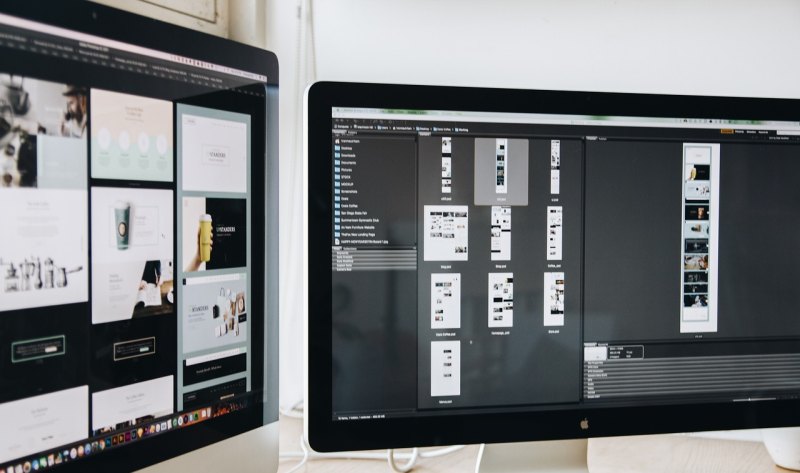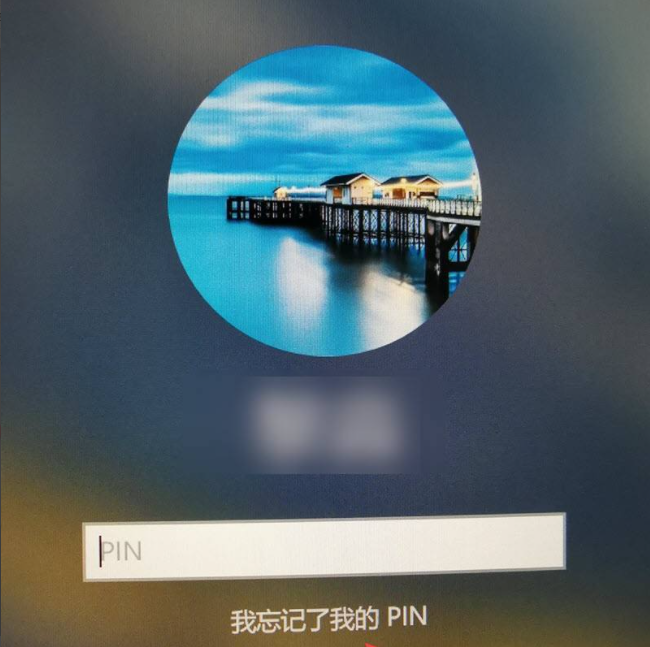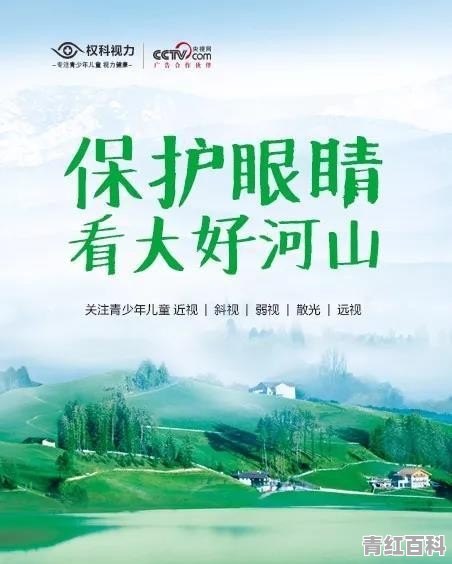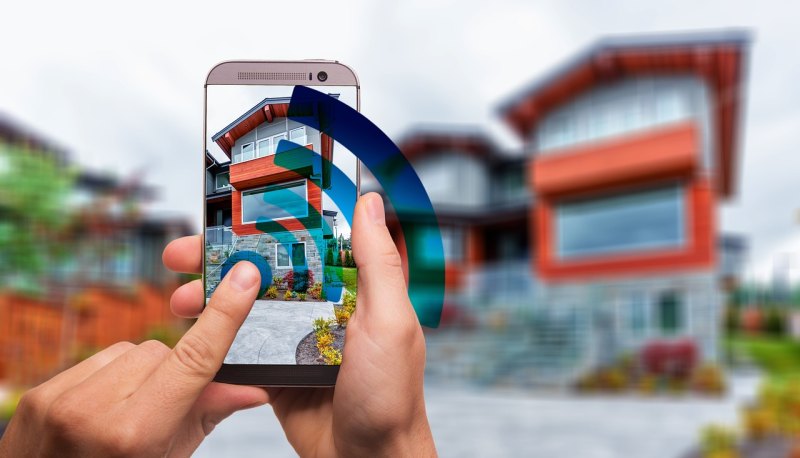机箱面板耳机插孔的设置
针对部分台式电脑,前机箱面板耳机插口不响的设置,下面给大家介绍一下怎么处理
1、台式电脑前面板耳机插口的设置方法,如图所示

2、点击桌面左下方的"开始",进入——控制面板,如图所示
3、在“控制面板”的左侧选择——切换到分类视图,如图所示
4、选择——声音、语音和音频设备,如图所示
5、选择——Realtek高清晰音频配置,如图所示
6、选择——“音频I/O” 标签附,选择——8CH喇叭,如图所示
电脑主机前面耳机插口怎么接线
连接到主板上的前置音频接口上。
1,找到主板上的前置音频线,

2,找到主板上的F-AUDIO接口:

然后按照提示,把连接线插入对应的针脚即可。现在的机箱(老旧的机箱除外)一般前置音频线是一个防呆设计的四针接口,你找到主板上的音频针脚,插上就行了,(不同型号主板音频接口位置不一样,要小心),主板音频接口旁边有AUDIO的字样,同样,机箱的连接线头上也印有AUDIO字样,插上就行了。
一般而言,电脑主机前面的耳机插口有以下两种连接方式:
1. 使用独立的耳机音频线:在主机前面板找到标有“耳机”的3.5mm音频接口,将耳机线的一端接入主机的耳机接口,另一端接入耳机的音频接口,即可完成连接。
2. 使用带有麦克风的耳机或耳麦:在主机前面板找到标有“耳机/麦克风”图标的3.5mm音频接口,将带有分离式麦克风的耳机或耳麦的音频插头插入该接口中,并将单独的麦克风插头插入主机后面板的麦克风接口中。如需调节音量,可以在操作系统设置中进行调整。
需要注意的是,在连接前应确保主机和耳机都已经关闭,并正确插入接口。如果插头插入不牢固可能会导致松动或音频低下等问题,这时可以尝试更换线材或检查接口是否干净无尘,以确保信号传输畅通,同时也要注意选择质量可靠的耳机或耳麦,以保证音质和使用寿命。
先将耳机的插头分别插入主机后面的绿色“音频输出”口和粉色的“麦克风输入”口。
如果主机没有颜色标记,可以通过观察图案或者文字标注来区分。
此外,还需要注意将耳机线连接到正确的耳机输入口,有些耳机线会标示 L 和 R,需要连接到对应的接口上。
如果有任何疑问,建议查看电脑的说明书或者联系售后客服寻求帮助。
电脑上耳机显示未插入怎么办
电脑插上耳机后显示“未插入”,首先要检查耳机接口是否完全插入、接触是否良好等问题。如果耳机连接没有问题,可以在“声音”界面点击管理器右上角的“设置”按钮,选择“选项”,进入设置对话框;
取消勾选“在插入前面耳机设备时,使后面输出设备静音”,点击确定即可解决未插入扬声器或耳机的问题。
Win10电脑主机前面的耳机插口没声音怎么办
具体方法如下:
1、打开控制面板—硬件和声音—Realtek高清晰音频管理器—扬声器。注:打开控制面板快捷键“WIN+X”。
2、点击右上角设置,打开选项。
3、选择AC97面板点击确定就好了。 注:有的没有这个选项,但可以在在右上角设备高级设置后选取“在插入前方设备后禁用后面设备出声”也可以。 注意事项:1、HD前面板(高解析度音频:)HD前面板插孔是带开关的,可以侦测是否有插头插入。2、AC97面板:AC 97的音频插孔没有传感开关,不可以侦测是否有插头插入。
到此,以上就是小编对于电脑前耳机插孔没声音的问题就介绍到这了,希望介绍关于电脑前耳机插孔没声音的4点解答对大家有用。